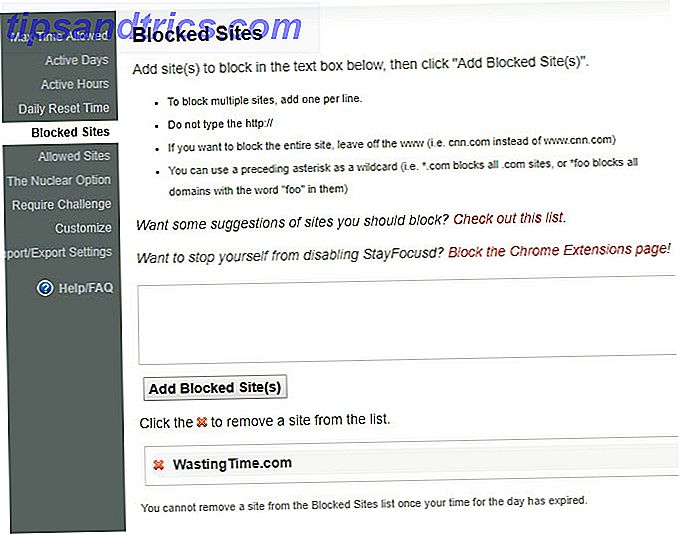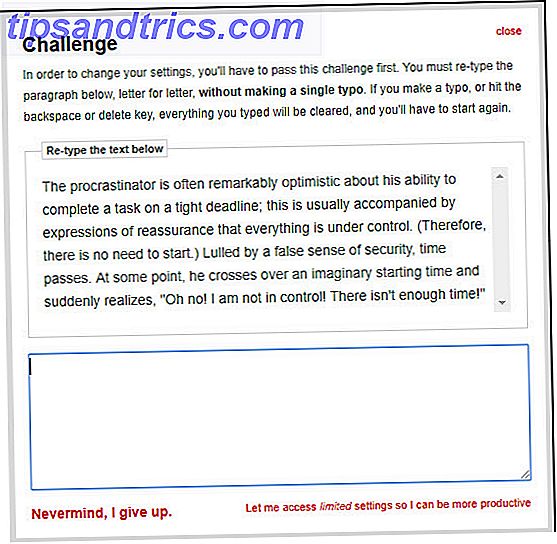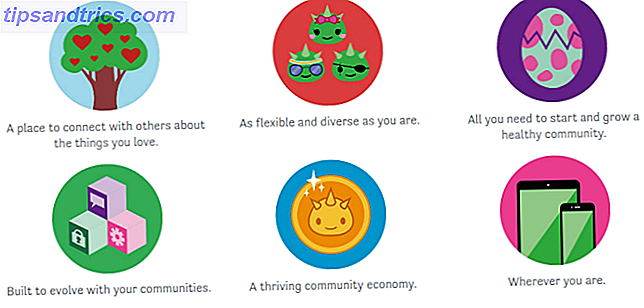Dei milioni di siti Web su Internet, è ragionevole aspettarsi che tu voglia bloccare alcuni. Se vuoi eliminare i siti che perdono tempo 12 Estensioni produttive che ti tengono concentrato sul lavoro profondo 12 Estensioni produttive che ti tengono concentrato sul lavoro profondo È difficile mettere a fuoco. Hai bisogno di aiuto extra per limitare il tuo tempo online per tornare al lavoro o uscire di casa per un po 'di divertimento. Abbiamo gli strumenti per te. Ulteriori informazioni che compromettono la tua produttività o semplicemente non vogliono vedere contenuti pericolosi o espliciti per sbaglio Come vietare Windows 10 annunci e contenuto NSFW dal tuo desktop Come vietare Windows 10 annunci e contenuto NSFW dal tuo desktop Windows 10 potrebbe attraversare un linea con annunci per desktop e contenuto NSFW. Gli sviluppatori Microsoft e di terze parti possono inviare materiale promozionale direttamente sul desktop. Ti mostriamo come puoi difenderti. Per saperne di più, il blocco dei siti Web è uno strumento potente.
Per fortuna, hai diversi modi per bloccare i siti web su Chrome. Parliamo di loro.
Profili supervisionati non funzionano più
Il sistema dei profili di Chrome ti consente di accedere come più utenti su un unico account Windows. Prima di gennaio 2018, è possibile creare un profilo supervisionato con limitazioni del sito Web, ideale per bloccare l'account di un bambino.
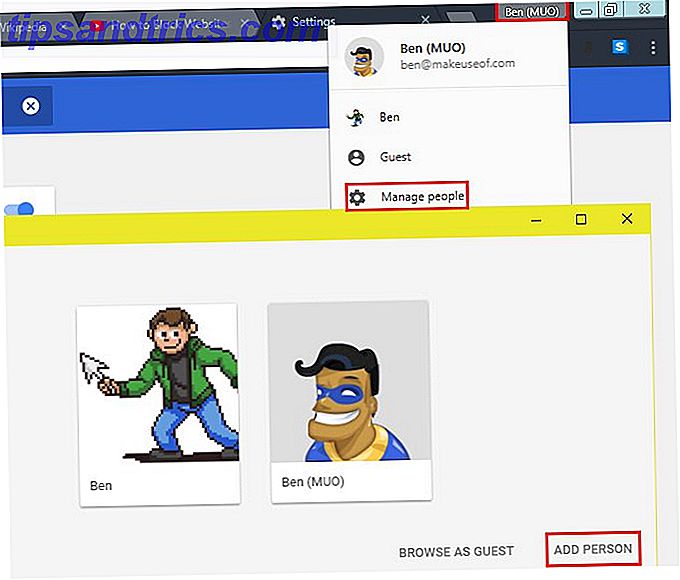
Tuttavia, Google ha rimosso questa funzionalità in Chrome senza alcuna sostituzione ufficiale. Ti consiglia di utilizzare la funzione Family Link Google Now ti consente di controllare il telefono del tuo bambino Google Now ti consente di controllare il telefono del tuo bambino Google ha lanciato una nuova app progettata per riportare i genitori sull'uso degli smartphone dei loro figli. Si chiama Family Link, ed è sicuro di infastidire i bambini ovunque. Leggi di più invece, ma questo è disponibile solo per Android. Quindi, non è molto utile ora. Avrai bisogno di utilizzare una delle due opzioni sotto per bloccare invece i siti web.
Opzione 1: utilizza le estensioni di Chrome
C'è un'estensione di Chrome per quasi tutto Le 10 migliori estensioni di Chrome che ti servono in questo momento Le 10 migliori estensioni di Chrome che ti servono in questo momento Quali sono le estensioni di Chrome meno conosciute? Come li trovi? Quali sono i migliori? Abbiamo le risposte; qui ci sono dieci estensioni di Chrome che devi provare in questo momento. Ulteriori informazioni e il blocco dei siti Web non fa eccezione. Ecco alcuni dei migliori per tenerti lontano da determinati siti.
Blocca sito
Questa è la migliore estensione a tutto tondo per il blocco dei siti web. È semplice e ti dà ancora i comandi per personalizzare il modo in cui blocchi.
Dopo aver installato l'estensione, noterai una nuova voce Blocca questo sito nel menu del tasto destro. Sceglilo e Blocca sito impedirà immediatamente l'accesso a tutto il sito web. Se preferisci, puoi anche fare clic con il tasto destro su un link per bloccare una pagina specifica.

Se provi a visitare un sito bloccato, vedrai un messaggio che ti impedisce di farlo. Per configurare il funzionamento dell'estensione, fai clic sulla relativa icona nell'angolo in alto a destra di Chrome e scegli Opzioni .
Nella scheda Elenco siti è possibile inserire un sito Web da bloccare senza visitarlo. A destra di ciascun sito, vedrai tre icone:
- L'icona a forma di freccia ti consente di reindirizzare quel sito altrove.
- Usa l'icona dell'orologio per bloccare il sito solo in determinati giorni della settimana o orari.
- Fai clic sul cestino per rimuovere il sito dalla blocklist.
Per restringere fortemente il web, capovolgi il pulsante Blocca / Consenti sopra l'elenco. Questo bloccherà tutti i siti Web ad eccezione di quelli specificati di seguito.

Visita la scheda Controllo adulti e puoi bloccare tutti i siti web che contengono contenuti espliciti. Nessun filtro è perfetto, naturalmente, ma questo facilmente eliminerà i più grandi delinquenti. Di seguito, puoi inserire le parole che l'estensione bloccherà se le trova in un URL.

Infine, nella scheda Impostazioni, puoi specificare le volte in cui l'estensione bloccherà i siti. Puoi anche impostare una singola pagina in cui tutti i siti bloccati vengono reindirizzati.
Criticamente, questa pagina è anche dove è possibile impostare una password richiesta per accedere ai siti bloccati. Puoi scegliere di proteggere con password sia le opzioni del sito che l'accesso ai siti bloccati. Ti consigliamo di aggiungere una password qui se blocchi siti web per bambini. Se lo stai usando per te stesso, ci vuole forza di volontà per evitare di spegnersi.

Scarica: Blocca sito: sito web Blocker per Chrome
StayFocusd
Se hai bisogno di più opzioni rispetto alle offerte di Block Site, controlla l'estensione di Chrome StayFocusd. Questo strumento ti offre più controlli sull'accesso ai siti bloccati Focus! 4 migliori strumenti per bloccare temporaneamente Facebook & Co Focus! 4 migliori strumenti per bloccare temporaneamente Facebook & Co Non sei solo, l'abbiamo fatto tutti, perdendo ore a navigare sul Web invece di fare le cose. Hai bisogno di un picco di produttività? Trova gli strumenti migliori per sfuggire ai social media qui. Leggi di più e potrebbe funzionare meglio per il tuo caso d'uso.
Dopo averlo installato, puoi aggiungere qualsiasi sito alla tua blocklist facendo clic sull'icona dell'estensione mentre visiti quel sito. Fai clic su Blocca l'intero sito per fare proprio questo. Dopo aver aggiunto alcuni siti che vuoi bloccare, vale la pena aprire le Impostazioni dal menu delle estensioni per configurarne il comportamento.

Nella barra laterale sinistra di questo menu, vedrai diverse schede:
- Tempo massimo consentito: imposta un limite di tempo per il periodo di tempo consentito per la navigazione dei siti bloccati al giorno. Questo è un pool di minuti per tutti i siti bloccati insieme. Una volta scaduto il tempo, non è possibile modificare questo numero.
- Giorni attivi: scegli in quali giorni entreranno in vigore le regole dell'estensione.
- Orari attivi: seleziona l'intervallo di tempo giornaliero che desideri che StayFocusd blocchi i siti.
- Tempo di azzeramento giornaliero: scegliere l'ora in cui inizia un nuovo "giorno" di orario prestabilito.
- Siti bloccati: aggiungi i siti che desideri bloccare qui. StayFocusd offre un elenco di suggerimenti del sito se hai bisogno di idee. Nota inoltre che puoi bloccare la pagina delle estensioni di Chrome per impedirti di disattivarla. Tuttavia, non ti consigliamo di bloccarti da quella pagina.
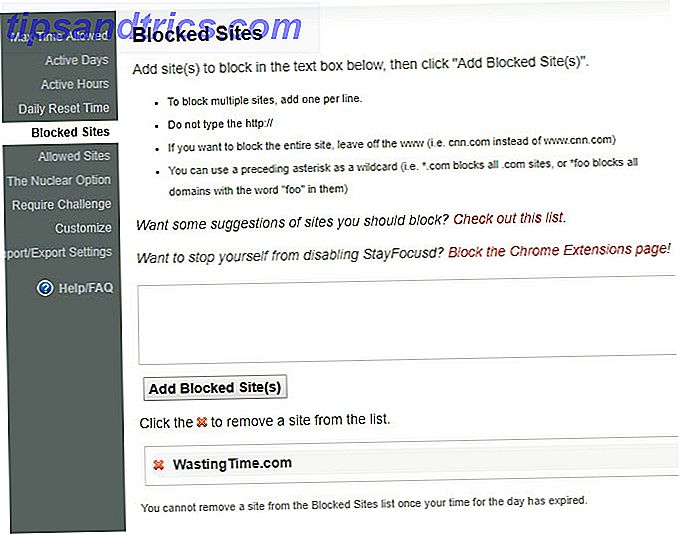
- Siti consentiti: aggiungi siti che sono sempre consentiti qui.
- L'opzione nucleare: se sei seriamente intenzionato a bloccare, questo ti consente di bloccare i siti per un certo numero di ore indipendentemente dalle altre opzioni. Questo può tornare utile quando devi forzarti ad essere produttivo. Perché l'autodisciplina è il miglior colpo di produttività di cui hai bisogno Perché l'autodisciplina è la migliore produttività? Hai bisogno di qual è il segreto per fare un lavoro profondo? È la motivazione o è disciplina? Se non riesci a mettere a fuoco e terminare il tuo lavoro, ecco alcuni suggerimenti sull'abitudine che ti aiuteranno a ottenere di più. Leggi di più, ma fai attenzione perché non è possibile annullarlo una volta attivato.
- Richiedi Sfida: Abilitando questa opzione ti costringe a digitare un lungo paragrafo di testo per modificare qualsiasi impostazione. Non è un compito facile: devi digitare l'intero testo senza fare un solo errore o addirittura premere il tasto Backspace o Elimina . E il copia-incolla non funzionerà! Questo assicura che tu sia seriamente intenzionato ad apportare modifiche alle tue impostazioni.
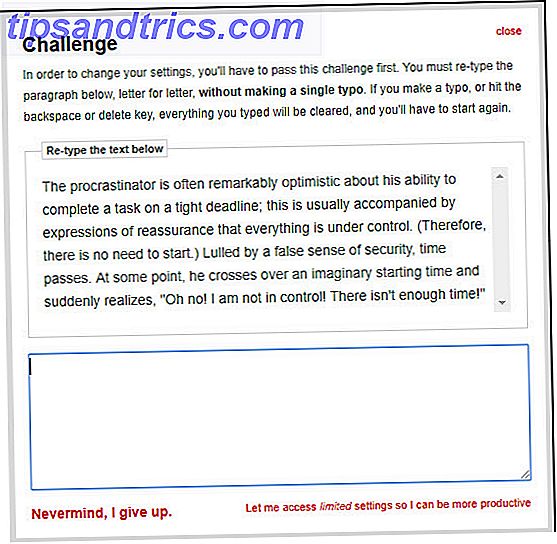
- Personalizza: modifica alcune impostazioni, inclusi gli avvisi quando stai per scadere nei siti bloccati.
- Impostazioni di importazione / esportazione: consente di spostare facilmente le impostazioni tra computer.
Nel complesso, StayFocusd è un'ottima scelta se hai bisogno di incoraggiamento per i tuoi obiettivi. Altri potrebbero non gradire l'idea del tuo computer che ti tiene in ostaggio con la ridicola sfida di battitura e l'incapacità di modificare le impostazioni, quindi dovrai provarlo per scoprirlo.
Scarica: StayFocusd
Blocklist personale di Google
Questa estensione alternativa Le 13 migliori estensioni Chrome di Google probabilmente non stai utilizzando le 13 migliori estensioni Chrome di Google che probabilmente non stai utilizzando Personalizza la tua navigazione con queste estensioni must-have di Google. Tra le migliaia di estensioni di Chrome nel Google Web Store, alcune sono sviluppate da Google. Queste sono le migliori scelte da Google stesso. Leggi di più non blocca completamente i siti web. Invece, ti consente di filtrare i domini dai risultati di ricerca di Google. Questo è utile perché è probabile che tu visiti i siti web per la maggior parte del tempo tramite Google. Se odi un determinato sito e non vuoi mai vederlo in cerca, questo risolve il tuo problema.
Dopo aver installato l'estensione, noterai un nuovo link a Block [sito web] .com sotto i risultati di ricerca di Google. Fare clic per aggiungere l'intero dominio alla blocklist e non lo vedrai mai più nei risultati di Google.

Per rimuovere un sito dal tuo elenco, fai clic sull'icona dell'estensione nell'angolo in alto a destra del browser e seleziona Sblocca . Puoi anche importare o esportare la blocklist qui per trasferirla su un altro PC.
Anche se puoi ancora visitare i siti che blocchi direttamente, questo almeno li mantiene fuori dalla vista su Google.
Scarica: Blocklist personale
Opzione 2: blocca i siti Web sul computer o sulla rete
Sfortunatamente, un problema con tutte le estensioni di blocco è che puoi rimuoverle in pochi secondi. Chrome non fornisce alcun modo per "bloccare" un'estensione, probabilmente per impedire l'abuso da parte dei dirottatori. Quindi, un bambino esperto potrebbe facilmente rimuovere un'estensione per accedere ai siti bloccati e quindi non sono grandi per bloccare i siti Web per i propri figli 6 Siti Tutti i genitori dovrebbero aggiungere all'elenco dei loro blocchi oggi 6 siti Tutti i genitori dovrebbero aggiungere all'elenco dei propri blocchi oggi YouTube I bambini, Omegle e Periscope vengono maltrattati da persone che potrebbero danneggiare il tuo bambino. Non sono soli. Qui ci sono sei siti apparentemente innocenti che ogni genitore dovrebbe aggiungere alla loro lista di blocco oggi. Leggi di più . Inoltre, un bambino intelligente potrebbe altrettanto facilmente utilizzare o installare un altro browser per rendere il blocco di Chrome inutile 7 modi i tuoi bambini potrebbe bypassare il software di controllo genitori 7 modi i tuoi bambini potrebbe bypassare il software di controllo dei genitori solo perché hai installato una rete di sicurezza in controllo parentale software non significa che i tuoi figli non troveranno un modo per navigare attraverso di esso. Ecco come lo faranno! Leggi di più .
Per bloccare i siti web sull'intera rete, puoi utilizzare le impostazioni del router 4 Modi per gestire l'uso di Internet dei tuoi figli con il router 4 modi per gestire l'uso di Internet dei tuoi bambini con il router Come fai a essere sicuro che i tuoi figli siano effettivamente nella loro stanza dormendo in una notte di scuola, e non stare svegli tutta la notte in streaming di video su Internet? Leggi di più . Questi ti consentono di limitare l'accesso a Internet a determinati orari e bloccare siti specifici. Senza la password del router Come configurare il router per rendere la rete domestica davvero sicura Come configurare il router per rendere la rete domestica davvero sicura Le impostazioni del router predefinite mettono a rischio la rete, consentendo a sconosciuti sconosciuti di spremere nadwidth e potenzialmente commettere crimini. Utilizza il nostro sommario per configurare le impostazioni del router standard per impedire l'accesso non autorizzato alla tua rete. Per saperne di più, tuo figlio non sarà in grado di aggirare questi a meno che non utilizzino i dati mobili su un telefono. È inoltre possibile utilizzare un server DNS 5 DNS personalizzato garantito per migliorare la sicurezza online 5 server DNS garantiti per migliorare la sicurezza online La modifica del provider DNS può migliorare notevolmente le difese del computer contro le minacce online, ma quale scegliere? Vi mostriamo cinque provider DNS a cui potete passare oggi. Leggi di più per ottenere un effetto simile.
Blocco con il file Hosts
Per un'altra opzione, puoi anche bloccare i siti su tutto il tuo computer. Questo metodo utilizza il file hosts Come modificare e gestire il file hosts in Linux Come modificare e gestire il file hosts in Linux Modificare una funzionalità poco conosciuta chiamata file hosts può migliorare la sicurezza del sistema, se è necessario creare scorciatoie, bloccare i siti Web, o più. Ma come si trova e si apportano modifiche ad esso? Leggi altro, un documento di testo sul tuo PC che aiuta a tradurre i nomi dei siti Web in indirizzi IP. Puoi facilmente bloccare i siti aggiungendo poche righe a questo file.
Per accedervi da qualsiasi versione moderna di Windows, aprire una finestra del Blocco note come amministratore. Per fare ciò, digitare Blocco note nel menu Start, quindi fare clic con il pulsante destro del mouse e scegliere Esegui come amministratore .
Seleziona File> Apri e vai al seguente percorso:
C:\WINDOWS\system32\drivers\etc\ Nell'angolo in basso a destra della finestra di dialogo Apri, vedrai una casella a discesa sopra il pulsante Apri che dice Documenti di testo (* .txt) . Fare clic su questo e cambiarlo in Tutti i file (*. *) .

Apri il file chiamato host e vedrai un semplice documento di testo. Nella parte inferiore del documento, inserisci una nuova riga e utilizza questo formato con il sito web che desideri bloccare:
127.0.0.1 spam.com Aggiungi una linea aggiuntiva per ogni sito che desideri bloccare utilizzando lo stesso formato. Quando hai finito, scegli File> Salva e riavvia il PC. Non sarai più in grado di accedere ai siti che hai inserito in questo file.
Si consiglia di testare questo metodo dopo l'applicazione. Potrebbe essere necessario aggiungere voci aggiuntive, incluso www. prima del nome di un sito web.
Pronto a bloccare i siti web su Chrome?
Nonostante Google rimuova la comoda opzione del profilo supervisionato, hai ancora diversi modi per bloccare i siti web in Chrome. Per il blocco personale, un'estensione dovrebbe essere sufficiente. Ma per proteggere i tuoi figli, ti consigliamo di bloccare i siti Web a livello di router. Alcune combinazioni di questi strumenti ti consentiranno di interrompere l'accesso a qualsiasi sito desideri.
Hai bisogno di fare di più con Chrome? Consulta le nostre domande essenziali su Google Chrome Le domande essenziali su Google Chrome Le domande essenziali su Google Chrome Hai domande su Google Chrome? Ecco le nostre ultime domande frequenti. Scopri come impostare una homepage, attivare Flash, cambiare la lingua e altro. Leggi di più .
Quale metodo è il tuo preferito per bloccare i siti web? Quali siti hai bloccato finora? Condividi con noi giù nei commenti!